现在大部分电脑都是win10系统,有些用户为了减少打扰,想知道怎么关闭建议内容,接下来小编就给的大家介绍一下具体的操作步骤。
具体如下:
-
1. 首先第一步根据下图所示,鼠标右键单击桌面空白处。

-
2. 第二步在弹出的菜单栏中,根据下图箭头所指,点击【个性化】选项。

-
3. 第三步打开【个性化】窗口后,根据下图箭头所指,点击【主页】。

-
4. 第四步进入主页后,根据下图箭头所指,点击【隐私】。
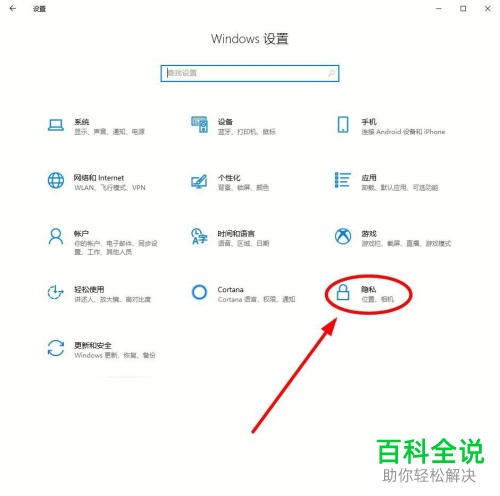
-
5. 第五步进入【隐私】页面后,根据下图箭头所指,点击【常规】选项。
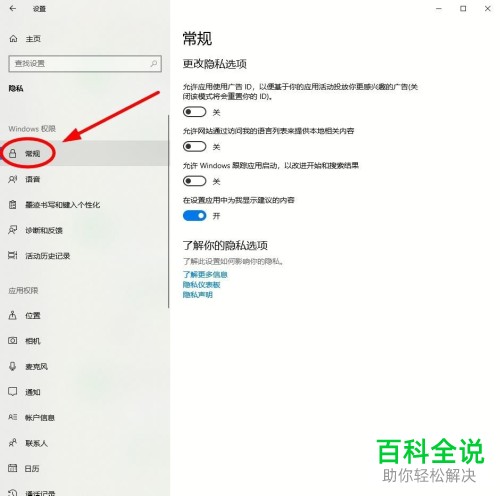
-
6. 第六步在右侧页面中,根据下图箭头所指,将【在设置应用中为我显示建议的内容】选项下的圆圈向左滑动。
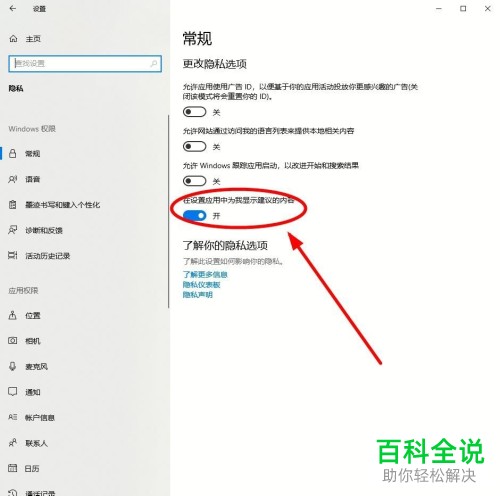
-
7. 最后根据下图箭头所指,成功关闭该功能。

-
以上就是win10系统怎么关闭建议内容的方法。
